Adobe Photoshop,简称PS,是全球设计师和创意工作者不可或缺的图像编辑软件,广泛应用于平面设计、摄影后期、数字绘画等领域。在日常操作中,用户偶尔会遇到笔刷大小指示器突然消失的问题,这直接影响绘图精度和工作效率。当笔刷尺寸无法正常显示时,通常是由于软件设置或系统状态异常所致,但无需惊慌,本指南将提供清晰可靠的解决方案,帮助您快速恢复功能,确保创作流程顺畅无阻。
photoshop笔刷大小不显示了解决方法:
遇到笔刷大小不显示的情况,首要检查的是Photoshop的首选项设置。按下键盘快捷键【Ctrl+K】,这将直接调出首选项对话框。在打开的窗口中,导航至左侧菜单中的【光标】选项。光标设置控制着画笔工具的视觉反馈,如果误设为其他模式,会导致尺寸指示器消失。请点选【正常画笔笔尖】选项,这通常是默认且推荐的状态,它能确保笔刷轮廓和大小实时可见。确认后点击【确定】保存设置,重启Photoshop以使更改生效。这一步骤简单高效,能解决大多数用户因误操作引发的显示问题。
此外,笔刷大小不显示还可能源于系统输入状态。检查键盘上的大写锁定键(Caps Lock)是否处于开启状态。Photoshop在大写模式下会自动隐藏笔刷尺寸指示器,这是一种设计特性以避免界面干扰。尝试关闭大写锁定,只需再次按下Caps Lock键即可恢复正常。如果问题依旧,考虑画笔尺寸本身设置是否异常。在选择【画笔工具】后,右键单击画布区域,会弹出画笔大小调整滑块。拖动滑块测试不同数值,有时笔刷过大或过小(例如接近0像素或极限值)会导致显示故障。将大小调至适中范围,如20-50像素,通常能恢复视觉反馈。同时,确保Photoshop版本为最新更新,旧版软件可能存在兼容性bug,可通过官方渠道升级修复。
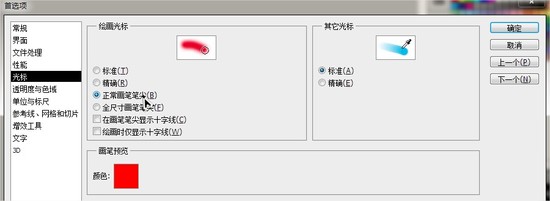
综上所述,Photoshop笔刷大小不显示的故障多由光标设置错误、大写状态激活或画笔尺寸异常引发。遵循上述方法逐步排查,用户能迅速解决问题,无需重装软件或寻求外部支持。掌握这些技巧不仅能提升操作效率,还能深化对Photoshop工具的理解。更多实用教程和软件优化技巧,敬请持续关注系统家园获取最新资讯,助力您的设计之旅更加高效专业。











